如何在 Windows 和 Mac 上的視頻中更改音頻音頻
隨著視頻流媒體網站的突然流行以及便攜式設備上出色相機的發展,自編剪輯也呈上升趨勢。人們會通過添加效果、調整色調、動畫、疊加音頻等等來增強他們的剪輯。除此之外,您可能想要替換或更改您正在編輯的視頻中的音頻。
更改視頻中的音頻可能是非常需要的,尤其是當視頻中有太多煩人的聲音或噪音時。其實,這個任務並沒有很多人想像的那麼難。如果您是視頻編輯領域的新手,有一些應用程序適合您。考慮到這一點,我們收集了最好且易於使用的程序來幫助您 更改視頻中的音頻 非常方便。通過閱讀下文,了解更多關於它們的信息。
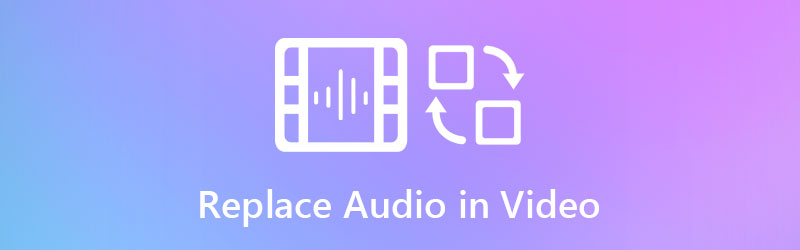
第 1 部分。 在視頻中替換音頻的可靠方法
1. Vidmore視頻轉換器
新手與否, Vidmore視頻轉換 是一個很棒的程序,可以輕鬆替換視頻中的音頻。憑藉其直觀的用戶界面,您可以輕鬆確定功能按鈕而不會出現任何混淆。此外,該程序只需幾個步驟即可將任何音頻或聲音文件添加到您喜愛的視頻中。除此之外,您可以學習如何更改視頻的音頻格式,因為它主要用於轉換音頻和視頻文件。無論您使用的是 Windows 還是 Mac,您都可以使用該程序並立即進行轉換。更不用說,它保留了原始視頻質量,甚至可以達到 4K 視頻分辨率以實現身臨其境的視頻播放。
請參閱以下有關如何更改視頻音頻的說明:
步驟 1. 啟動音頻替換器
首先,獲取 Vidmore Video Converter 的安裝程序。只需點擊任何一個 免費下載 下面可用的按鈕。按照安裝嚮導安裝程序。之後,在您的計算機上啟動它。
第 2 步。上傳視頻
此時,單擊 加 應用程序主界面中的符號。然後它將打開一個文件夾以查找您的目標視頻。之後,將其加載到程序中。您也可以按 空格鍵 上傳視頻。
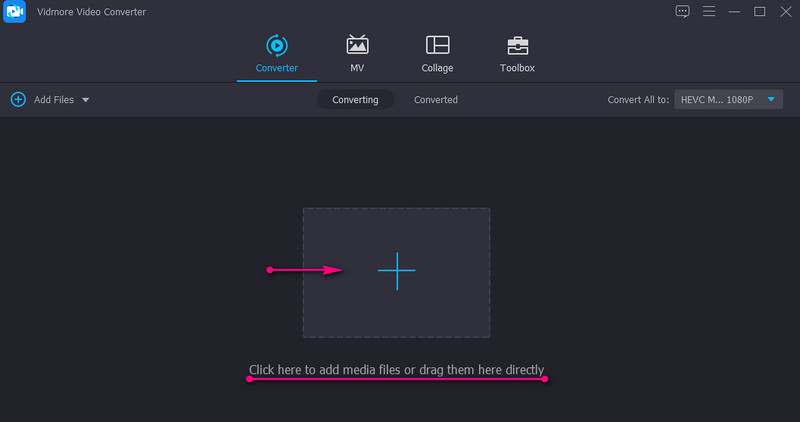
第 3 步。更改視頻中的音頻
上傳完視頻後,您應該會看到顯示其信息的視頻縮略圖。媒體文件名下方是 音軌 選項。單擊它並選擇 添加音軌 更改視頻中的音頻。
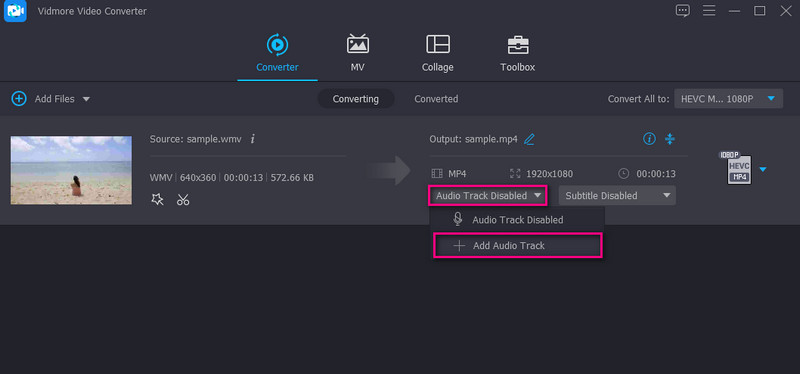
步驟 4. 確認操作
來自 個人資料 托盤,選擇合適的輸出視頻格式。選擇 視頻 選項卡以選擇視頻的輸出格式。另一方面,轉到 音訊 選項卡並選擇合適的音頻格式。接下來,選擇媒體文件的質量。最後,點擊 全部轉換 按鈕確認操作。
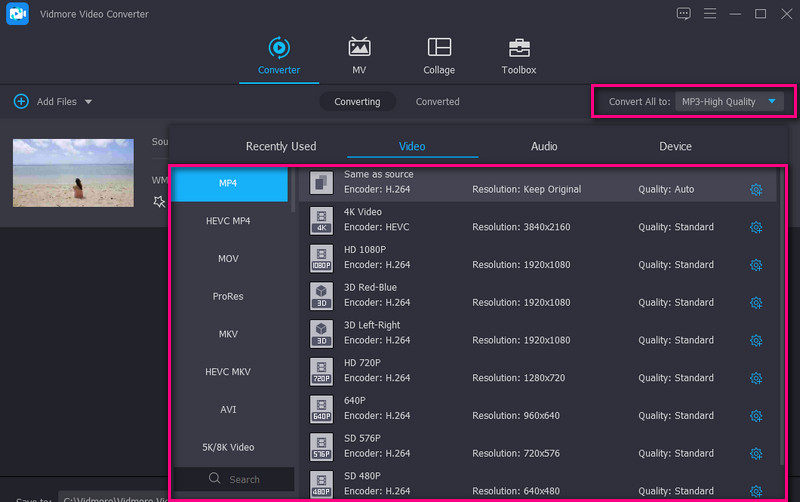
2.電影製作在線
假設您正在尋找適用於 PC 或 Mac 的視頻音頻轉換器而無需安裝任何東西,您應該考慮使用 Movie Maker Online。這是一個免費程序,您只需使用瀏覽器即可上傳視頻和音樂。此外,您可以從該程序提供的免版稅在線音樂中獲取音樂。
步驟1。 首先,使用瀏覽器訪問 Movie Maker Online 的官方網站。
第2步。 點擊 新增檔案 按鈕上傳您的視頻文件。接下來,點擊 新增檔案 這次再次添加音頻文件。
第三步 現在,從編輯器中選擇視頻並單擊 設定值 圖標。您將進入另一個窗口,該窗口可讓您訪問不同的設置。點擊 卷 選項並將音量調為零以使視頻聲音靜音。點擊 救 確認更改。
第四步。 之後,向下滾動頁面並單擊 製作視頻 按鈕,如果您對結果感到滿意。
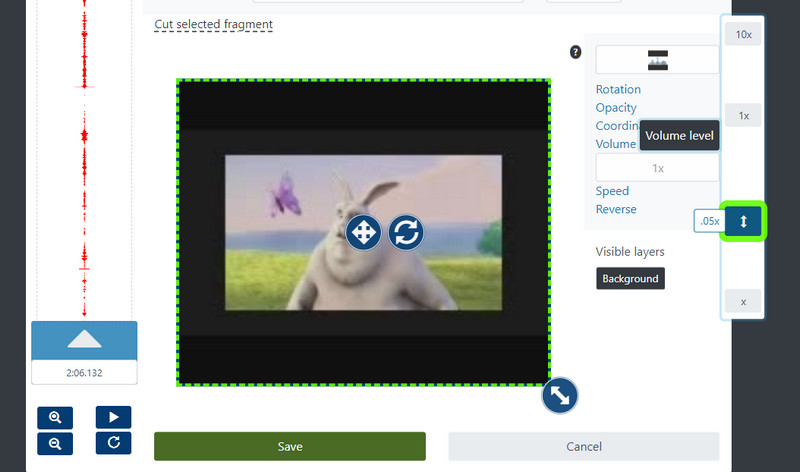
3. Animoto
如果您選擇在線更改視頻中的音頻,則 Animoto 是另一個不錯的選擇。它適用於幾乎所有適用於 Windows 和 Mac 的網絡瀏覽器。有一些模板可供選擇並與您的視頻相結合。最重要的是,您可以探索不同流派的可用音樂或在本地上傳音樂。如果您有興趣使用此工具,請按照以下指導說明進行操作。
步驟1。 在您的計算機上打開任何網絡瀏覽器,然後轉到 Animoto 的網站。
第2步。 點擊 創建 按鈕開始製作視頻。根據您的喜好,您可以選擇從頭開始或從模板開始。
第三步 從頂部菜單中,選擇 音樂 圖標,您將可以選擇從本地驅動器上傳或從該工具提供的免費音樂中進行選擇。
第四步。 最後,點擊 出口 按鈕以保存媒體文件的最終版本。
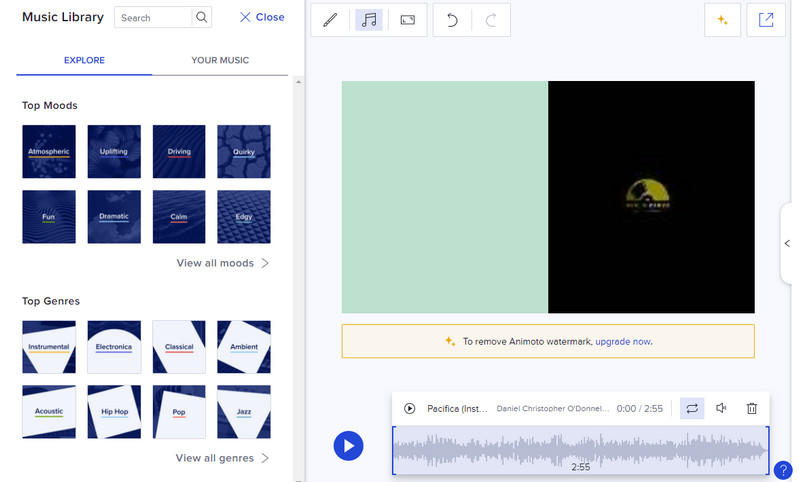
第 2 部分。 音頻替換器的比較表
假設您希望對上述工具有深入的了解。在這種情況下,表格插圖涵蓋了該工具的不同方面。這會檢查界面、平台、編輯工具以及它們適合的用戶級別。閒話少說,看看下表。
| 接口 | 平台 | 編輯工具 | 最適合 | |
| Vidmore視頻轉換 | 方便使用的 | Windows和Mac | 添加音頻、修剪、拆分和視頻增強 | 對於初學者和專業人士 |
| 電影製作人在線 | 複雜的界面 | 網絡 | 添加音頻,調整音量,速度等。 | 高級用戶 |
| 阿尼本 | 有點複雜 | 網絡 | 添加音頻 | 初學者 |
第 3 部分。 在視頻中替換音頻的常見問題解答
如何在 iPhone 上為視頻添加背景音樂?
您可以在 iMovie 的幫助下為 iPhone 設備上的視頻添加背景音樂。這是一款為 Apple 設備量身定制的免費程序,用於編輯視頻和音頻。
如何去除視頻中的聲音?
可以通過將視頻靜音或使用編輯器將其替換為另一個音軌來從視頻中刪除語音。
如何更改視頻文件的音頻格式?
如果您希望從視頻文件重新格式化音頻,您可以使用任何轉換器。對於廣泛的音頻格式集合和選擇,Vidmore Video Converter 是一款可以使用的應用程序。
結論
在很多情況下,您會發現有必要 更改視頻中的音頻.視頻中可能會出現令人分心或破碎的聲音,使其不吸引人。因此,引入這些程序是為了幫助您解決這個問題。您可以在線或離線進行。這取決於情況或您的喜好。


